美女ps抠发丝教程:通过实例给美女人物抠出头发…
2021-01-06 16:01:30来源:ps爱好者 阅读 ()

3、第三步,单击左侧工具箱中的减淡工具,在其选项栏中设置范围为高光,曝光度为50%,使用减淡画笔在人像头发背景区域进行减淡涂抹,使头发边缘灰色的阴影部分变为白色。如图所示:
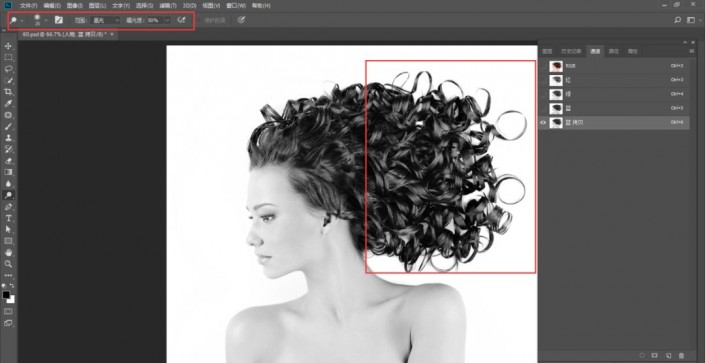
4、第四步,增大通道中人像与背景色的差距,按下快捷键Ctrl+M打开曲线对话框,在曲线的通道中选择“蓝拷贝”,调整曲线形状,将人像区域压暗,如图所示:
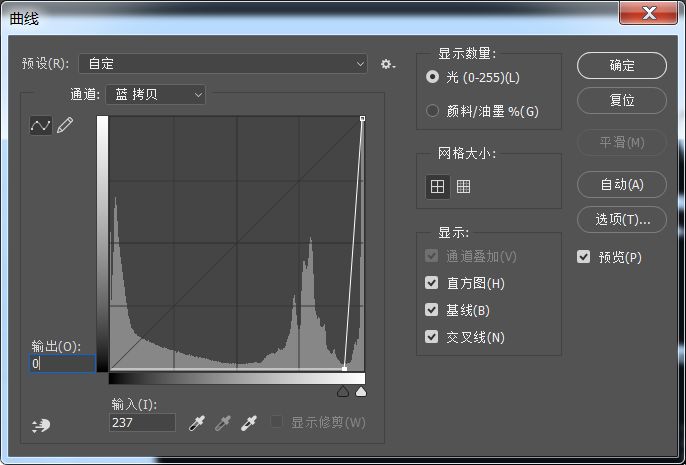
5、第五步,按住Ctrl键单击蓝拷贝通道缩览图载入选区,由于刚才的蓝拷贝通道中背景部分为白色,所以载入的选区为背景部分选区,单击RGB通道回到图层面板,按下快捷键Ctrl+Shift+I将选区反选,并单击图层面板底部的“添加图层蒙版”按钮,此时人像被完整抠出来了,打开背景图层查看效果,如果不满意,可以将前景色设置为黑色,再使用柔角画笔工具涂抹蒙版中发丝的灰色部分(适当降低不透明度和流量),如图所示:
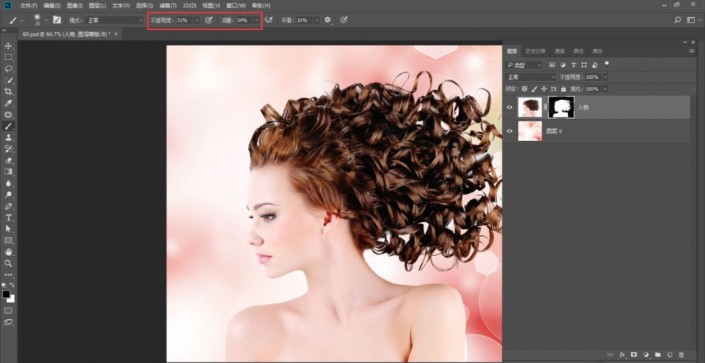
6、第六步,置入装饰素材文件,执行图层,栅格化,智能对象命令,给人物做点缀。
完成:

原文链接:http://www.psahz.com/pskoutu/27088.html
如有疑问请与原作者联系
标签:
版权申明:本站文章部分自网络,如有侵权,请联系:west999com@outlook.com
特别注意:本站所有转载文章言论不代表本站观点,本站所提供的摄影照片,插画,设计作品,如需使用,请与原作者联系,版权归原作者所有
- PS文字特效教程:制作公路上个性的涂鸦文字效果,喷涂文字。 2021-05-25
- PS色彩修复教程:利用色阶工具快速给红烧肉素材图修正颜色。 2021-05-25
- PS海报设计技巧教程:学习制作个性的扭曲文字海报图片。PS海 2021-05-24
- PS图片特效制作教程:学习给铁塔图片制作成钻出手机屏幕的效 2021-05-24
- PS古风照片教程:给古风美女打造出女侠电影质感效果。PS古风 2021-05-24
IDC资讯: 主机资讯 注册资讯 托管资讯 vps资讯 网站建设
网站运营: 建站经验 策划盈利 搜索优化 网站推广 免费资源
网络编程: Asp.Net编程 Asp编程 Php编程 Xml编程 Access Mssql Mysql 其它
服务器技术: Web服务器 Ftp服务器 Mail服务器 Dns服务器 安全防护
软件技巧: 其它软件 Word Excel Powerpoint Ghost Vista QQ空间 QQ FlashGet 迅雷
网页制作: FrontPages Dreamweaver Javascript css photoshop fireworks Flash
